De quelle année est la version de pscc ?
pscc est la version 2013. Le nom complet de pscc est Photoshop CC, qui est une nouvelle version de Photoshop lancée par Adobe en juillet 2013. Basé sur les fonctions de Photoshop CS6, pscc ajoute une fonction anti-tremblement de l'appareil photo, une fonction CameraRAW améliorée, un suréchantillonnage d'image, un panneau de propriétés amélioré, et l'intégration de Behance et d'autres fonctions, ainsi que Creative Cloud, c'est-à-dire les fonctions cloud.

L'environnement d'exploitation de ce tutoriel : système Windows 7, ordinateur Dell G3.
Qu'est-ce que pscc
pscc signifie Photoshop CC Il s'agit d'une nouvelle version de Photoshop lancée par Adobe en juillet 2013. Il s'agit d'un logiciel de traitement d'image qui traite principalement des images numériques composées de pixels. Utilisez ses nombreux outils d'édition et de dessin pour éditer efficacement des images.
Basé sur les fonctions de Photoshop CS6, Photoshop CC ajoute la fonction anti-tremblement de l'appareil photo, l'amélioration de la fonction CameraRAW, le suréchantillonnage d'image, l'amélioration du panneau de propriétés, l'intégration de Behance et d'autres fonctions, ainsi que Creative Cloud, qui est une fonction cloud.
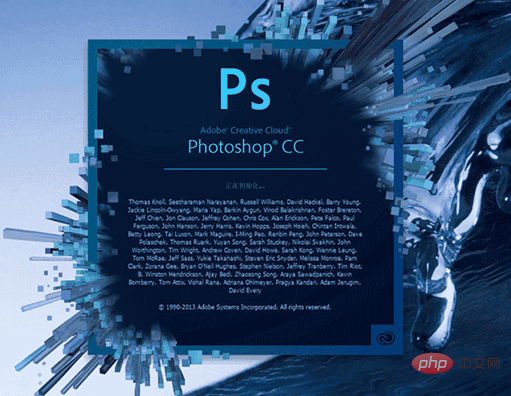
Après qu'Adobe ait lancé la version Photoshop CS6 en 2012, Adobe a lancé la dernière version de Photoshop CC (Creative Cloud) lors de la conférence MAX. Lors du discours d'ouverture, Adobe a annoncé plusieurs nouvelles fonctionnalités pour Photoshop CC (Creative Cloud), notamment : la fonction anti-tremblement de l'appareil photo, les améliorations de la fonction Camera RAW, le suréchantillonnage d'images, les améliorations du panneau de propriétés, l'intégration avec Behance, les paramètres de synchronisation et d'autres fonctionnalités utiles.
Nouveau dans Photoshop CC
Amélioration CC 2014 : Guides intelligents
Maintenez la touche Option (Mac)/Alt (Win) enfoncée et faites glisser le calque : Si vous maintenez Option (Mac) ou Alt (Windows) ) tout en faisant glisser le calque, Photoshop affiche des guides de mesure qui représentent la distance entre le calque d'origine et le calque copié. Cette fonctionnalité peut être utilisée conjointement avec les outils Déplacement et Sélection de chemin.
Mesures de chemin : lorsque vous travaillez avec des chemins, Photoshop affiche des guides de mesure. Des guides de mesure apparaissent également lorsque vous sélectionnez l'outil Sélection de chemin, puis faites glisser un chemin dans le même calque.
Espacement correspondant : lorsque vous copiez ou déplacez un objet, Photoshop affiche des guides de mesure pour représenter visuellement l'espacement entre les autres objets, l'objet sélectionné et ses voisins immédiats correspondent.
Cmd (Mac)/Ctrl (Win) + Survoler le calque : vous pouvez afficher les guides de mesure tout en travaillant sur un calque. Avec un calque sélectionné, maintenez la touche Cmd (Mac) ou Ctrl (Windows) enfoncée tout en plaçant votre curseur sur un autre calque. Vous pouvez utiliser cette fonctionnalité avec les touches fléchées pour déplacer les calques sélectionnés.
Distance par rapport au canevas : lorsque vous maintenez la touche Cmd (Mac) ou Ctrl (Windows) enfoncée tout en plaçant votre curseur à l'extérieur d'une forme, Photoshop affiche la distance par rapport au canevas.
Améliorations des objets intelligents liés
Vous pouvez regrouper des objets intelligents liés dans des documents Photoshop afin que leurs fichiers sources soient enregistrés dans un dossier sur votre ordinateur. Une copie du document Photoshop est enregistrée dans le dossier contenant le fichier source.
Vous pouvez convertir des objets intelligents intégrés en objets intelligents liés. Les transformations, filtres et autres effets appliqués aux objets intelligents incorporés sont conservés lors de la conversion.
Améliorations du workflow : lorsque vous essayez d'effectuer une opération sur un objet intelligent lié, si son fichier source est manquant, vous serez invité à pixelliser ou analyser l'objet intelligent.
Couche composite dans les objets intelligents
Considérez un fichier avec des objets de couche stockés en tant qu'objet intelligent dans un autre fichier. Le panneau Propriétés vous permet d'accéder à la composition de calques définie dans le document source lorsque vous sélectionnez l'objet intelligent qui contient le fichier.
Cette fonctionnalité vous permet de modifier l'état de l'objet intelligent au niveau d'un calque sans modifier l'objet intelligent. + et changements de pinceaux
Vous pouvez désormais accéder aux préréglages de pinceaux récemment utilisés dans le menu contextuel et dans le panneau Préréglages de pinceaux
Le sélecteur de couleurs du spectre de couleurs dans le panneau de couleurs est désormais redimensionnable
Le panneau de couleurs Nouveau " Les cubes Hue" et "Luminance Color Picker" dans
Les dégradés de tramage de transparence peuvent être spécifiés
Les dégradés peuvent être créés avec un seul arrêt. Les arrêts de dégradé uniques enregistrés ne fonctionnent pas avec les anciennes versions de Photoshop.
Peut créer de nouvelles échelles de couleurs de dégradé à partir de l'échantillon d'aperçu de dégradé actuel
Prise en charge native de l'importation de fichiers audio MPEG-2 et Dolby
Prise en charge de nouveaux formats vidéo, notamment Sony RAW et Canon RAW
Corrigé liquéfaction des bords se déformant à partir des bords de l'image
La réinitialisation de tous les outils réinitialise toujours les emplacements de la barre d'outils aux positions par défaut
Prend en charge les gros fichiers PNG (Photoshop et limite maximale de 2 Go)
. . . .
Tutoriel recommandé : "tutoriel PS"
Ce qui précède est le contenu détaillé de. pour plus d'informations, suivez d'autres articles connexes sur le site Web de PHP en chinois!

Outils d'IA chauds

Undresser.AI Undress
Application basée sur l'IA pour créer des photos de nu réalistes

AI Clothes Remover
Outil d'IA en ligne pour supprimer les vêtements des photos.

Undress AI Tool
Images de déshabillage gratuites

Clothoff.io
Dissolvant de vêtements AI

AI Hentai Generator
Générez AI Hentai gratuitement.

Article chaud

Outils chauds

Bloc-notes++7.3.1
Éditeur de code facile à utiliser et gratuit

SublimeText3 version chinoise
Version chinoise, très simple à utiliser

Envoyer Studio 13.0.1
Puissant environnement de développement intégré PHP

Dreamweaver CS6
Outils de développement Web visuel

SublimeText3 version Mac
Logiciel d'édition de code au niveau de Dieu (SublimeText3)
 numéro de série ps cs5 gratuit en permanence 2020
Jul 13, 2023 am 10:06 AM
numéro de série ps cs5 gratuit en permanence 2020
Jul 13, 2023 am 10:06 AM
Les numéros de série PS CS5 permanents gratuits 2020 incluent : 1. 1330-1384-7388-4265-2355-8589 (chinois) ; 2. 1330-1409-7892-5799-0412-7680 (chinois) ; -8375-9492-6951 (chinois) ; 4. 1330-1971-2669-5043-0398-7801 (chinois), etc.
 Que faire si l'installation de PS ne peut pas écrire l'erreur 160 de la valeur de registre
Mar 22, 2023 pm 02:33 PM
Que faire si l'installation de PS ne peut pas écrire l'erreur 160 de la valeur de registre
Mar 22, 2023 pm 02:33 PM
Solution à l'erreur 160 lorsque l'installation de ps ne peut pas écrire la valeur de registre : 1. Vérifiez s'il y a un logiciel 2345 sur l'ordinateur et si c'est le cas, désinstallez le logiciel. 2. Appuyez sur « Win+R » et entrez « Regedit » pour ouvrir le registre système ; , puis recherchez "Photoshop.exe" et supprimez l'élément Photoshop.
 Comment supprimer la zone sélectionnée dans PS
Aug 07, 2023 pm 01:46 PM
Comment supprimer la zone sélectionnée dans PS
Aug 07, 2023 pm 01:46 PM
Étapes pour supprimer la zone sélectionnée dans PS : 1. Ouvrez l'image que vous souhaitez modifier ; 2. Utilisez l'outil approprié pour créer une sélection ; 3. Vous pouvez utiliser diverses méthodes pour supprimer le contenu de la sélection, utilisez le " Supprimer", utilisez l'outil "Healing Brush Tool", utilisez "Content-Aware Fill", utilisez l'"Outil Tampon", etc. ; 4. Utilisez des outils pour réparer les traces ou défauts évidents afin de rendre l'image plus naturelle ; 5 . Une fois l'édition terminée, cliquez sur "Fichier" > dans la barre de menu "Enregistrer" pour enregistrer les résultats de l'édition.
 Que dois-je faire si la police de l'interface PS est trop petite ?
Dec 01, 2022 am 11:31 AM
Que dois-je faire si la police de l'interface PS est trop petite ?
Dec 01, 2022 am 11:31 AM
Comment réparer la police de l'interface PS qui est trop petite : 1. Ouvrez PS, cliquez sur le bouton "Modifier" dans la barre de menu supérieure de PS pour développer le menu d'édition. 2. Cliquez sur le bouton "Préférences" dans le menu d'édition étendu. puis cliquez sur le bouton "Interface..." ; 3. Dans les paramètres de l'interface, définissez la taille de la police de l'interface utilisateur sur "Grande", définissez la mise à l'échelle de l'interface utilisateur sur "200 %" et enregistrez les paramètres, puis redémarrez PS pour prendre effet.
 Introduction au processus d'extraction de dessins au trait dans PS
Apr 01, 2024 pm 12:51 PM
Introduction au processus d'extraction de dessins au trait dans PS
Apr 01, 2024 pm 12:51 PM
1. Ouvrez le logiciel et importez un élément de matériel, comme indiqué dans l'image ci-dessous. 2. Puis ctrl+shift+u pour supprimer la couleur. 3. Appuyez ensuite sur ctrl+J pour copier le calque. 4. Ensuite, inversez ctrl+I, puis définissez le mode de fusion des calques sur Color Dodge. 5. Cliquez sur Filtre--Autres--Minimum. 6. Dans la boîte de dialogue contextuelle, définissez le rayon sur 2 et cliquez sur OK. 7. Enfin, vous pouvez voir le brouillon de ligne extrait.
 Comment automatiser les tâches à l'aide de PowerShell
Feb 20, 2024 pm 01:51 PM
Comment automatiser les tâches à l'aide de PowerShell
Feb 20, 2024 pm 01:51 PM
Si vous êtes un administrateur informatique ou un expert en technologie, vous devez être conscient de l'importance de l'automatisation. Surtout pour les utilisateurs de Windows, Microsoft PowerShell est l'un des meilleurs outils d'automatisation. Microsoft propose une variété d'outils pour vos besoins d'automatisation, sans qu'il soit nécessaire d'installer des applications tierces. Ce guide détaillera comment exploiter PowerShell pour automatiser les tâches. Qu'est-ce qu'un script PowerShell ? Si vous avez de l'expérience avec PowerShell, vous avez peut-être utilisé des commandes pour configurer votre système d'exploitation. Un script est une collection de ces commandes dans un fichier .ps1. Les fichiers .ps1 contiennent des scripts exécutés par PowerShell, tels que Get-Help de base
 Liste complète des touches de raccourci PS
Mar 11, 2024 pm 04:31 PM
Liste complète des touches de raccourci PS
Mar 11, 2024 pm 04:31 PM
1. Ctrl + N : Créez un nouveau document. 2. Ctrl + O : Ouvrir un fichier. 3. Ctrl + S : Enregistrez le fichier actuel. 4. Ctrl + Maj + S : Enregistrer sous. 5. Ctrl + W : fermez le document actuel. 6. Ctrl + Q : Quittez Photoshop. 7. Ctrl + Z : Annuler. 8. Ctrl + Y : Refaire. 9. Ctrl + X : Couper le contenu sélectionné. 10. Ctrl + C : Copiez le contenu sélectionné.
 Qu'est-ce que la touche de raccourci de la courbe ps ?
Aug 22, 2023 am 10:44 AM
Qu'est-ce que la touche de raccourci de la courbe ps ?
Aug 22, 2023 am 10:44 AM
La touche de raccourci de la courbe ps est Ctrl+M. Autres touches de raccourci de courbe : 1. Convertir en courbe de contrôle de point, Alt+Shift+Ctrl+T ; 2. Aligner automatiquement la courbe, Alt+Shift+Ctrl+O ; courbe par défaut, Ctrl+Alt+Shift+R ; 4. Copiez la courbe, Ctrl+Alt+Shift+C ; 5. Collez la courbe, Ctrl+Alt+Shift+V 6. Ajustez la pente de la courbe, Shift+up et flèches vers le bas ; 7. Ajustez la luminosité de la courbe, Maj+flèches gauche et droite.





